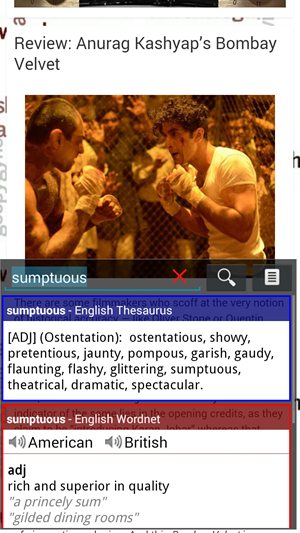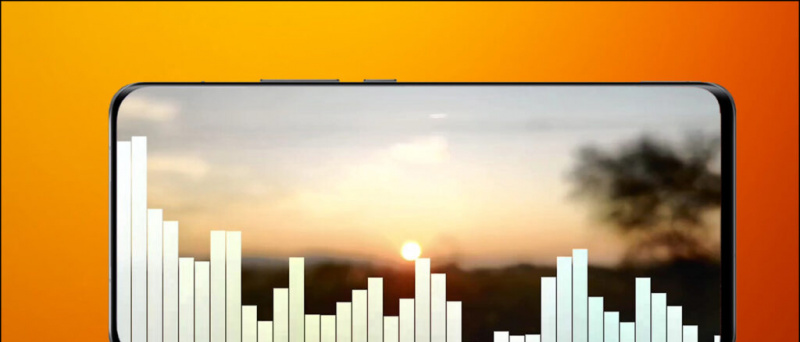からの通知はありませんか Youtube あなたに iPhone ?ええと、あなたが私のようにYouTubeをたくさん見ている人なら、プラットフォームにアップロードされている最新の動画をチェックしたいと思うかもしれません。ただし、新しいアラートがiPhoneに表示されない場合は、煩わしいことがあります。したがって、私たちはここに7つの簡単な方法があります iPhoneで機能しないYouTube通知を修正 iOS14以下を実行している。
また、読む| 動画に表示されないYouTubeコメントを修正する5つの方法
YouTubeの通知がiPhoneで機能しませんか?これが修正です
目次
1.設定で通知を許可する
まず最初に、YouTubeアプリがiPhoneに通知を表示することを許可されているかどうかを確認します。権限が無効になっている場合、通知を表示することはできません。



- 開いた 設定 あなたのiPhoneで。
- 一番下までスクロールして、をクリックします Youtube 。
- クリック 通知 無効になっている場合は、通知のトグルをオンにします。
- また、アラートを受信する場所を選択します- ロック画面 、 通知センター 、および バナー 。
通知がオンになっているが、どれも選択されていない場合、YouTubeの通知は届きません。通知のプレビュー、サウンド、バッジなどの他の設定をさらに微調整できます。
2.YouTubeで通知をオンにする
[設定]でYouTubeの通知を許可しても、iPhoneに表示されない場合は、YouTubeアプリで通知が有効になっているかどうかを確認する必要があります。これを行うには、以下の手順に従います。
- iPhoneでYouTubeアプリを開きます。
- 右上隅にあるプロフィール写真をクリックします。
- 次の画面で、をタップします 設定 。
- 次に、下にスクロールしてクリックします 通知 。



- ここで、次のオプションのオン/オフを切り替えて、YouTubeモバイル通知の設定を行います-スケジュールされたダイジェスト、サブスクリプション、推奨ビデオ、およびその他のアクティビティの更新。
- さらに、一番下までスクロールして、音とバイブレーションを無効にしているかどうかを確認します。


手始めに、 おすすめ動画 オプションは、あなたが見たものに応じてビデオを通知します。一方、 サブスクリプション 購読しているチャンネルからの更新について警告します。一方、 スケジュールされたダイジェスト オプションは、1日の設定された時間にすべての通知をまとめてプッシュします。
3.バックグラウンドの更新を許可する
バックグラウンド更新を使用すると、アプリはバックグラウンドで実行されているときに更新や新しいコンテンツを確認できます。 YouTubeで無効になっていると、新しい通知の取得で問題が発生する可能性があります。したがって、次のように、YouTubeアプリがバックグラウンドで更新できることを確認してください。
Twitterの通知音をAndroidで変更する方法


- 開いた 設定 あなたのiPhoneで。
- 下にスクロールしてクリックします Youtube 。
- のトグルをオンにします Appのバックグラウンド更新 。
4.通知ベルをオンにします

特定のチャンネルからアップロードアラートを取得するには、YouTubeでアラートの通知を手動で有効にする必要があります。そのため、チャンネルにアクセスして、[購読]ボタンの横にあるベルアイコンを押します。これにより、YouTubeの特定のチャンネルからのアップロードの通知を確実に受け取ることができます。
5.シークレットモードをオフにします
YouTubeには、iPhoneで個人的に動画を視聴するための専用のシークレットモードがあります。オンにすると、YouTubeはあなたがログアウトしていると見なし、視聴履歴、検索、定期購入を保存しません。これにより、iPhoneでのYouTube通知も一時的に一時停止します。



プロフィール写真の代わりに右上にシークレットアイコンが表示されている場合は、YouTubeが現在シークレットモードになっていることを意味します。おそらくオフにするのを忘れています。だから、マスクされたアイコンをタップして、をクリックします シークレットモードをオフにする 通常モードに切り替えます。
6.iPhoneを再起動します
上記のすべての手順を実行しても、iPhoneでYouTube通知が機能しない場合は、一時的な問題を解決するために、一度再起動することをお勧めします。これを行うには、電源キーを押したまま、電源アイコンを右にスワイプします。次に、電源キーを長押ししてiPhoneの電源を入れ直します。
7.YouTubeをアンインストールして再インストールします
何も機能しない場合、最後のオプションはアプリを再インストールすることです。そのため、YouTubeアプリをアンインストールし、AppStoreから再インストールします。これにより、新たなスタートを切ることができ、通知の問題など、根本的な問題も修正されます。
Google アカウントの画像を削除する方法
まとめ-iPhoneでのYouTube通知の修正
これらは、iPhoneで機能しないYouTube通知を修正する方法に関する簡単なヒントです。すべての方法を試して、問題の修正に役立った方法を教えてください。ちなみに、購読してください YouTubeのGadgetsToUse まだの場合。このような記事が増えるのをお楽しみに。
また、読んでください- iPhoneとiPadで4KでYoutubeビデオを見る方法
Facebookのコメントまた、次のWebサイトでインスタント技術ニュースをフォローすることもできます。 グーグルニュース またはヒントやコツ、スマートフォンやガジェットのレビューについては、参加してください GadgetsToUse Telegram Group または最新のレビュービデオを購読する GadgetsToUseYoutubeチャンネル。